Microsoft-Hypervisor
Client Hyper-V Desktop-Virtualisierer im Test
von
Charles
Glimm - 07.04.2016
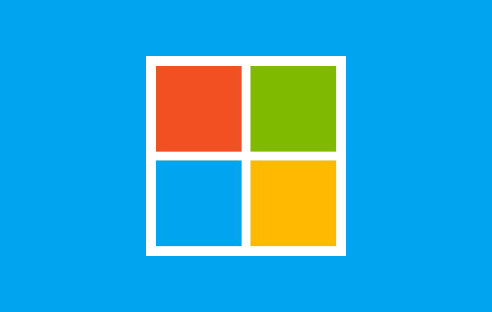
Foto: Microsoft
Seit Windows 8 stattet Microsoft Pro- und Enterprise-Versionen seines Betriebssystems mit der Desktop-Variante des Virtualisierers Hyper-V aus.
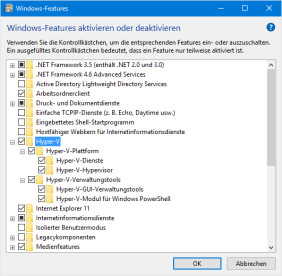
Client Hyper-V: Die Desktop-Version von Microsofts Server-Virtualisierer muss in den Pro- und Enterprise-64-Bit-Versionen von Windows 8/8.1 und 10 nur aktiviert werden.
Allerdings muss das Tool in den genannten Windows-Versionen zunächst aktiviert werden, was sich schnell erledigen lässt: Man ruft das Fenster „Windows-Features aktivieren oder deaktivieren“ auf, setzt ein Häkchen im Kontrollkästchen vor „Hyper-V“ und startet nach einem Klick auf „OK“ den PC neu.
Hyper-V steht anschließend als neue Kachel zur Verfügung. Der Fensteraufbau des Managers lehnt sich stark an bekannte Windows-Kollegen wie die Computerverwaltung an. Nutzer, die mit Windows vertraut sind, haben mit den Features und der Bedienerführung keinerlei Problem.
Preis |
Hyper-V ist in einigen Windows-Versionen enthalten |
Merkmale
|
|
Max. VMs |
1024 |
Max. CPUs pro VM |
64 |
Max. RAM pro VM |
1 TByte |
Max. Festplattenspeicher |
64 TByte |
Funktionen
|
|
Snapshots |
● |
Klone |
○ |
Eingeschränkte VMs |
○ |
OVA-Import / -Export |
● / ● |
Virt. Festplatte änderbar |
● |
Zugriff auf USB |
● |
Zugriff auf opt. Laufwerke |
● |
Virtuelle Grafikkarte |
● |
Datenaustausch
|
|
Über Freigaben |
● |
Per Drag and Drop |
● |
Per Copy and Paste |
● |
Bedienung
|
|
Einrichtung |
einfach |
Assistenten |
● |
Lokalisierung |
● |
Übersichtlichkeit |
gut |
● ja ○ nein
Client Hyper-V bietet einige starke Funktionen: So verfügt Hyper-V über einen Manager für virtuelle Switches, der den Aufbau eines virtuellen Netzwerks ermöglicht. Ab Windows 8.1 gibt es den erweiterten Sitzungsmodus für Gastsysteme, der RDP-Sitzungen direkt aus dem Hyper-V-Manager heraus ermöglicht. Damit werden moderne Komfortfunktionen wie die Grafikbeschleunigung RemoteFX, Ressourcen-Umleitung oder Zugriff auf mehrere Monitore erreichbar.